- Hvad er Bootloader Unlock?
- Hvorfor skal vi låse bootloaderen op?
- Ulemper ved oplåsning af bootloader?
- Liste over understøttede Realme-enheder:
- Forudsætninger
- Oplad din telefon
- Du skal bruge en pc eller bærbar
- Tag en komplet backup
- Download USB-drivere
- Download Realme Unlocking App
- Aktiver Developer Option, USB Debugging og OEM Unlock
- Download ADB Fastboot-værktøjet
- Trin til at låse bootloader op på enhver Realme-enhed
- Hvornår kan jeg genlåse bootloaderen på Oppo Realme 1?
- Hvordan låser man op bootloader på realme smartphones?
- Hvordan rooter man realme-smartphones uden pc?
- Hvordan låser man op for bootloader på realme 3/3i?
- Hvordan låser man op oem-oplåsning på realme-smartphones?
- Hvorfor skal du låse op for din smartphones bootloader?
- Hvordan låser man realme 3/3i op med Unlock Tool?
- Sådan installeres brugerdefineret ROM på Oppo Realme U1?
- Hvad er specifikationerne for Oppo Realme 1?
- Hvordan låser man op bootloader på realme-telefoner?
- Sådan installeres TWRP-gendannelse på root realme 5i?
- Hvordan rooter du din Android-enhed?
- Hvad skal du gøre, før du låser din Android-telefon op?
- Hvordan låser man op for en bootloader?
- Hvad er forskellen mellem realme 3 og 3 Pro?
Hvis du er ejer af en hvilken som helst Realme-telefon og leder efter måder, hvorpå du kan låse op for enhedens bootloader, så er du på det rigtige sted. For i dette indlæg vil vi dele den officielle metode med dig hvordan man låser enhver Realme bootloader op med Realme Unlock App. Husk, at du skal følge alle trinene korrekt for at undgå permanent skade på din enhed.
Desuden, hvis du er ny til rooting, så skal du forstå, at du først skal låse op for enhedens bootloader og derefter installere en brugerdefineret gendannelse som TWRP for at roote enheden. Også rooting giver brugeren mulighed for at gå videre og installere begrænsede apps, mod apps, installere brugerdefinerede OS som Lineage OS osv. på enheden. Bemærk, at oplåsning af bootloaderen vil annullere garantien på din enhed. Så det er bedre at lade garantiperioden komme over og derefter låse den op. Men hvis du ikke vil vente, så kan du følge denne guide til, hvordan du låser bootloaderen op på enhver Realme-smartphone.
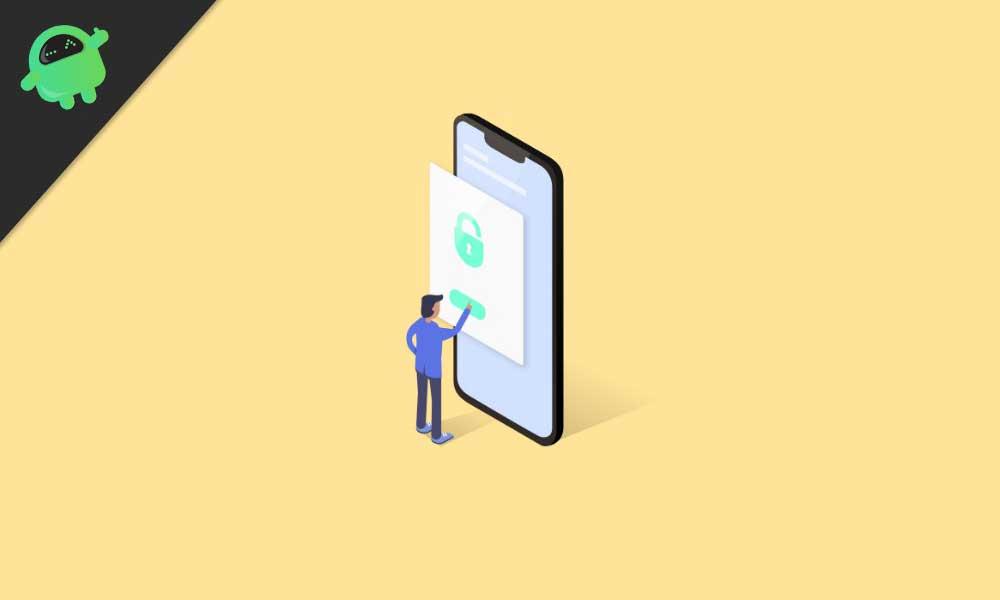
Hvad er Bootloader Unlock?
En bootloader er et program, der er den første ting, der starter op i din enhed, når du tænder for din enhed. Den beordrer enheden til at køre de relevante programmer for at køre jævnt og give bedre ydeevne. Desuden er bootloaderen gemt væk fra brugerens rækkevidde og er gemt i en stabil hukommelse, så brugeren ikke kunne hæmme filerne. Der er dog metoder og måder, hvorpå du sikkert kan låse enhedens bootloader op og fortsætte med at blinke en brugerdefineret gendannelse for at roote din enhed. Men du bør sørge for at følge en pålidelig vejledning og følge trinene korrekt for at undgå permanent skade på din telefon.
Hvorfor skal vi låse bootloaderen op?
Bortset fra de nævnte fordele nævnt i ovenstående afsnit, nedenfor er fordelene, du vil få, når du har låst op for bootloaderen på din telefon:
- Du kan installere enhver brugerdefineret ROM som Lineage OS, Resurrection ROM osv.
- Du kan også roote din enhed.
- Installer en brugerdefineret gendannelse som TWRP.
Ulemper ved oplåsning af bootloader?
- Efter at have låst bootloaderen op, annullerer den garantien på din enhed.
- Du vil ikke længere modtage de officielle OTA-opdateringer.
- Du kan mure din enhed, hvis du ikke følger trinene omhyggeligt.
Liste over understøttede Realme-enheder:
| Realme GT Explorer Master | Realme GT Neo Flash | Realme X |
| Realme GT Master | Realme GT Neo | Realme 2 Pro |
| Realme C21Y | Realme V13 5G | Realme 3 |
| Realme C11 (2021) | Realme 8 | Realme 3 Pro |
| Realme C25s | Realme 8 Pro | Realme U1 |
| Realme X7 Max 5G | Realme 8 5G | Realme C1 2019 |
| Realme Narzo 30 5G | Realme C20A | Realme C2s |
| Realme Q3 Pro Carnival | Realme C25 | Realme C3 |
| Realme Q3 Pro 5G | Realme 1 | Realme X2 Pro |
| Realme Q3 5G | Realme 2 | Realme X50 Pro 5G |
| Realme Q3i 5G | Realme C1 | Realme X50 5G |
| Realme X2 | Realme C2 | Realme 6 |
| Realme XT | Realme C2 2020 | Realme 6 Pro |
| Realme XT 730G | Realme C15 | Realme 7 Pro |
| Realme Q | Realme 6i | Realme 7 |
| Realme 5 Pro | Realme 6S | Realme X7 Pro Ultra |
| Realme 5 | Realme X3 | Realme X7 Pro |
| Realme 5s | Realme C3i | Realme X7 |
| Realme 5i | Realme Narzo | Realme V3 |
| Realme 3i | Realme Narzo 10A | Realme C12 |
| Realme X | Realme Narzo 10 | Realme V5 5G |
| Realme C11 | Realme X3 Superzoom | Realme Narzo 20 |
| Realme Narzo 20 Pro | Realme X50 Pro Player | Realme Narzo 20A |
| Realme Q2i | Realme X50m 5G | Realme Narzo 50A |
| Realme Q2 | Realme V11 5G | Realme Narzo 50i |
| Realme Q2 Pro | Realme Narzo 30A | Realme V11s 5G |
| Realme 7 5G | Realme Narzo 30 Pro 5G | Realme GT Neo 2 |
| Realme C15 | Realme GT 5G | Realme C25Y |
| Realme 7 5G | Realme C21 | Realme 8s 5G |
| Realme 7i | Realme C35 | Realme 8i |
| Realme V15 5G | Realme 9i | Realme Pad |
| Realme C20 | Realme GT2 Pro | Realme Q5 Pro |
| Realme C20 | Realme GT2 | Realme Q5 |
| Realme Pad Mini | Realme Q3t | Realme Q5i |
| Realme C31 | Realme GT Neo 2T | Realme 9 |
| Realme GT Neo3 | Realme Q3s | Realme Pad X |
| Realme Narzo 50A Prime | Realme Narzo 50 | Realme GT Neo 3T |
| Realme 9 5G | Realme 9 Pro+ | Realme C30 |
| Realme 9 5G Speed (Speed Edition) | Realme 9 Pro | Realme Narzo 50i Prime |
| Realme V25 | Realme Narzo 50 Pro | Realme GT2 Explorer Master |
| Realme Narzo 50 5G | Realme V23 | Realme 9i 5G |
| Realme C33 |
Forudsætninger
Før vi går videre og låser opstartsindlæseren af din Realme-telefon op, så lad os lave en liste over forudsætninger, der kræves for at låse den op:
Annoncer
Oplad din telefon
Du skal sikre dig, at din Realme-smartphone er opladet til omkring 60%, før du betjener den for at låse op for bootloaderen for at undgå problemer med boot-loop under oplåsningsprocessen.
Du skal bruge en pc eller bærbar
Vi ville køre visse ADB- og Fastboot-kommandoer, der kan udføres via pc eller en bærbar computer. Så vi har brug for en computer for at låse bootloaderen op.
Tag en komplet backup
Før du rooter, er en af de vigtigste ting, du skal gøre på din telefon, at tage en komplet sikkerhedskopi af din telefon. Til det kan du følge guiden ved at klikke på nedenstående link:
- Sådan sikkerhedskopieres dine data på en Android-enhed
Download USB-drivere
For at få din Realme-telefon til at blive genkendt af din pc, skal du have de rigtige USB-drivere, der passer til din telefon, installeret på din computer. Og til det kan du følge linket nedenfor for at downloade de korrekte Realme USB-drivere på din pc.
Annoncer
Download Realme Unlocking App
Endnu vigtigere har du brug for en officiel Realme-oplåsningsapplikation, der leveres af Realme selv, til brugere, der er villige til at låse op for bootloaderen på deres Realme-telefon. Klik på knappen nedenfor for at downloade oplåsningsappen:
- Realme Unlock App
Aktiver Developer Option, USB Debugging og OEM Unlock
Følg vores dybdegående vejledninger om, hvordan du aktiverer Developer Option, aktiverer USB Debugging og OEM Unlock muligheder på din Android-smartphone.
- Aktiver Developer Option
- Aktiver USB-fejlretning
- Aktiver OEM Unlock
Download ADB Fastboot-værktøjet
Reklame
Du skal også køre visse ADB-kommandoer fra din pc og udføre dem på din telefon, og til det skal du have installeret de nyeste ADB- og Fastboot-værktøjer på din computer. Du kan downloade det seneste ADB- og Fastboot-værktøj ved at klikke på knappen nedenfor:
Annoncer
- Download ADB- og Fastboot-værktøjer
Trin til at låse bootloader op på enhver Realme-enhed
- Sørg for, at du har sikkerhedskopieret alle data i din interne hukommelse sikkert, før du går videre med oplåsningsproceduren.
- Du skal kontrollere, at du har den nyeste og den officielle version af systemet kørende på din enhed.
- Download “Lås værktøjs-APK op” fra downloadsektionen ovenfor og installer den på din smartphone.
- Åbn nu oplåsningsværktøjet og klik på “Begynd at ansøge.”
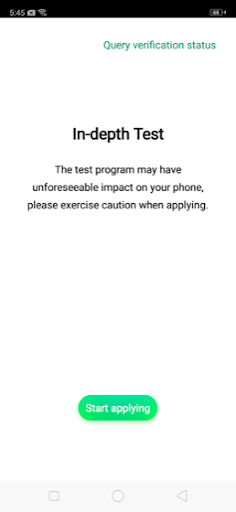
- Du vil blive præsenteret for en ansvarsfraskrivelse. Det anbefales, at du læser ansvarsfraskrivelsen i detaljer.
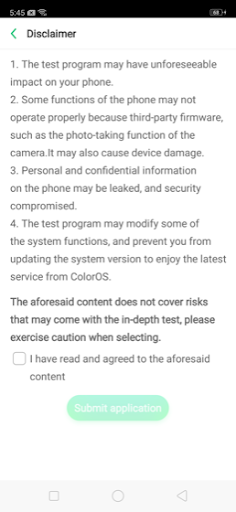
- Når du er færdig med det, skal du markere afkrydsningsfeltet og sende din ansøgning.
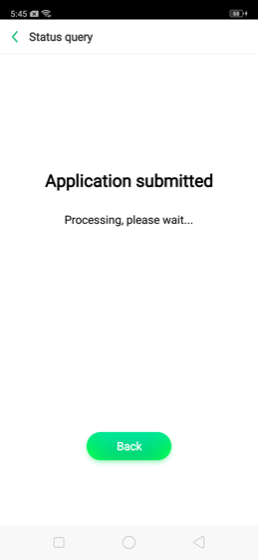
- Herefter vil applikationen blive tjekket af Realme-serverne, og inden for cirka 1 time vil oplåsningsværktøjet vise dig status for din anmodning.
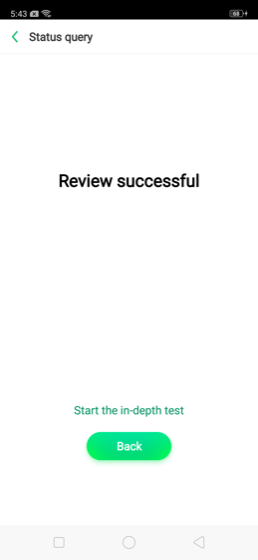
- Når du er færdig med oplåsningsanmodningen, skal du trykke på “Start den dybdegående test.”
- Dette genstarter din enhed automatisk.
- Du vil blive vist med følgende streng på din enheds skærm:
hurtig boot_unlock_verify ok - Download og installer nu ADB- og Fastboot-værktøjerne fra downloadsektionen på din pc.
- Tilslut derefter din enhed til pc’en via et USB-kabel.
- Åbn CMD eller kommandoprompten ved at trykke på Shift + Højreklik kombination på den samme mappe, hvor du har udtrukket indholdet af ADB og Fastboot Tools.
- Indtast følgende kommando:
adb genstart bootloader - Indtast nu:
fastboot blinkende oplåsning - Du vil blive vist en skærm som nedenfor. Du skal trykke på Lydstyrke op tasten for at vælge “Lås op.” Du kan gå tilbage ved at trykke på Skrue ned for lyden nøgle, hvis du har ændret mening om at låse op for bootloaderen.
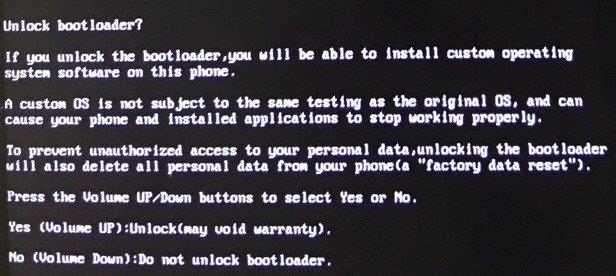
- Når du trykker på knappen Lydstyrke op, vil du blive præsenteret for en ny grænseflade.
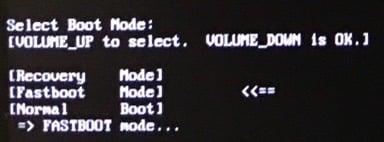
- Indtast nu nedenstående kommando:
fastboot genstart - Dette genstarter automatisk din smartphone og går i dybdetesttilstanden.
- Det er det! Du har med succes låst bootloaderen op på din Realme-telefon.
Lær, hvordan du rooter din Realme-enhed ved hjælp af Magisk.
Så der har du det fra min side i dette indlæg. Jeg håber, at I kunne lide dette indlæg og var i stand til at låse op for bootloaderen på enhver Realme-smartphone ved hjælp af Realme Unlocking-appen. Bemærk, at du kun bør følge denne vejledning, hvis du bruger den på en Realme-smartphone og ikke andre enheder for at undgå problemer. Desuden kan du gå videre og flashe enhver tilpasset gendannelse som TWRP for at roote din enhed og åbne en verden af tilpasninger. Fortæl os i kommentarerne, om du med succes låste opstartsindlæseren af din Realme-telefon op ved hjælp af ovenstående metode eller ej. Indtil næste indlæg…Skål!
FAQ
Hvornår kan jeg genlåse bootloaderen på Oppo Realme 1?
Hvis du har låst bootloaderen op, kan du altid genlåse bootloaderen på din enhed når som helst. Når vi taler om specifikationerne, har Oppo Realme 1 en 6-tommer IPS-skærm med en skærmopløsning på 2280 x 1080 pixel.
Hvordan låser man op bootloader på realme smartphones?
Gå først til indstillingerne på din Realme-smartphone. Gå derefter til Om telefonen på dine Realme-enheder. Tryk nu 7 gange på indstillingen Version. Gå derefter tilbage til hovedindstillingssiden igen. Gå derefter til Yderligere indstillinger >> Udviklerindstilling. Åbn nu Udviklerindstillingen. Tænd derefter skifteknappen OEM Unlock.
Hvordan rooter man realme-smartphones uden pc?
Hvis du vil roote dine Realme-smartphones, skal din telefon have bootloaderen oplåst og installeret TWRP-gendannelse, uden dette er du ikke i stand til at roote dine Realme-telefoner. Du kan låse bootloaderen op uden pc, og du kan også låse bootloaderen op med pc. Denne metode fungerer på enhver Realme-enhed, der kører ColorOS 7 eller Realme UI.
Hvordan låser man op for bootloader på realme 3/3i?
Når det kommer til Realme 3/3i, eller enhver anden Realme-telefon for den sags skyld, kan bootloaderen nemt låses op gennem fastboot. Der er dog et ekstra trin, der skal udføres før det, som er at bruge det officielle oplåsningsværktøj (kendt som “In-Depth Test”) leveret af Realme, for at validere bootloaderen.
Hvordan låser man op oem-oplåsning på realme-smartphones?
1 Gå først til indstillingerne på din Realme-smartphone. 2 Gå derefter til Om telefonen på dine Realme-enheder. 3 Tryk nu 7 gange på indstillingen Version. 4 Gå derefter tilbage til hovedindstillingssiden igen. 5 Gå derefter til Yderligere indstillinger >> Udviklerindstilling. 6 Åbn nu Udviklerindstillingen. 7 Tænd derefter skifteknappen OEM Unlock. Flere varer…
Hvorfor skal du låse op for din smartphones bootloader?
Mange smartphoneproducenter slukker deres smartphones bootloader på grund af sikkerhedsproblemer. Ved at låse den op, vil du være i stand til at installere enhver tredjeparts tilpasset ROM, root, tilpasset gendannelse i din smartphone, uden at låse op, kan du ikke starte eller installere Custom ROM. Men hvorfor?
Hvordan låser man realme 3/3i op med Unlock Tool?
Start derefter Unlock Tool-appen og vælg “Anvend for at afslutte dybdegående test”. Start nu din Realme 3/3i i Fastboot-tilstand. For at gøre dette skal du slukke telefonen og derefter holde lydstyrke ned + tænd / sluk-tasterne sammen. Tilslut telefonen til din pc via USB-kablet. Når du har indtastet kommandoen, vil du modtage en bekræftelsesprompt på din telefons skærm.
Sådan installeres brugerdefineret ROM på Oppo Realme U1?
For at flashe eller roote og endda installere brugerdefineret ROM skal du låse bootloaderen op på din enhed. Når vi taler om specifikationerne, har Oppo Realme U1 en 6,3-tommer IPS LCD-skærm med en skærmopløsning på 1080 x 2340 pixel.
Hvad er specifikationerne for Oppo Realme 1?
Når vi taler om specifikationerne, har Oppo Realme 1 en 6-tommer IPS-skærm med en skærmopløsning på 2280 x 1080 pixel.Den er drevet af MediaTek Helio P60 MT6771, 64-bit processor kombineret med 3/4/6 GB RAM.
Hvordan låser man op bootloader på realme-telefoner?
Gå nu til “Indstillinger”> “Yderligere indstillinger”> “Udviklerindstillinger” på din telefon og tænd for “OEM Unlock”-kontakten. Nu er det andet trin at validere din telefons bootloader til oplåsning. For at gøre dette skal du downloade det officielle oplåsningsværktøj til din Realme-telefon fra linket nedenfor og installere den downloadede APK.
Sådan installeres TWRP-gendannelse på root realme 5i?
Ja, du kan installere twrp recovery på Root Realme 5i Android-enhed ved at bruge pc-metoden. Men hvis du vil installere twrp-gendannelse via twrp-officielle applikation, skal du roote Root Realme 5i-enheden, før du installerer gendannelsen. Kan jeg installere brugerdefineret ROM på Root Realme 5i-enhed?
Hvordan rooter du din Android-enhed?
Desuden, hvis du er ny til rooting, så skal du forstå, at du først skal låse op for enhedens bootloader og derefter installere en brugerdefineret gendannelse som TWRP for at roote enheden. Også rooting giver brugeren mulighed for at gå videre og installere begrænsede apps, mod apps, installere brugerdefinerede OS som Lineage OS osv. på enheden.
Hvad skal du gøre, før du låser din Android-telefon op?
Før du låser din telefon op, er en af de vigtigste ting, du skal gøre på din smartphone, at tage en komplet sikkerhedskopi af Android-telefonen. Til dette kan du klikke på linket og følge vores guide.
Hvordan låser man op for en bootloader?
De mest almindelige måder at låse en bootloader op på inkluderer at bruge et værktøj eller at bruge fastboot-kommandoer direkte til at indtage koderne inde i din telefon. Hvorfor skal du låse din bootloader op? Der er et væld af grunde til, hvorfor du måske ønsker at låse op for din enheds bootloader.
Hvad er forskellen mellem realme 3 og 3 Pro?
Telefonen er dækket af en glasbagside med en behagelig gradientfarve på bagsiden.Mens Realme 3 Pro endnu ikke er frigivet, har dens yngre bror, Realme 3 allerede toppet salget i budgetafdelingen, og det er der en god grund til.
